Одним из главных преимуществ AnyLogic является возможность комбинирования различных подходов моделирования, позволяющая отражать комплексность и неоднородность систем реального мира. Вы можете комбинировать Ваши процессные модели, построенные с помощью Библиотеки Моделирования Процессов, с моделями системной динамики или агентными моделями, или же просто создавать Ваши собственные объекты с помощью базовых элементов AnyLogic и включать их в диаграмму, описывающую Ваш процесс.
Есть множество способов комбинирования подходов моделирования, мы приведем лишь некоторые примеры:
· Влияние системно-динамической диаграммы потоков и накопителей на процессную модель может быть реализовано, например, как объект Source, создающий агентов с интенсивностью, управляемой динамической переменной.
· Обратная связь может быть представлена, например, системно-динамическим накопителем, увеличивающим свое значение при каждом прибытии агента в объект процессной диаграммы Sink.
· В определенный момент своего жизненного цикла агент может вставляться в процесс с помощью блока Enter , и наоборот, выходить из процесса и жить самостоятельно.
Если Вам нужен объект со специфической функциональностью, отличной от функциональности, предоставляемой объектами Библиотеки Моделирования Процессов (и недостижимой путем комбинирования этих объектов), Вы можете создать Ваш собственный тип агента и использовать объекты Exit и Enter в качестве интерфейсных элементов - тогда Вы сможете вставлять экземпляры данного типа агентов в Вашу процессную диаграмму. В таком агенте можно использовать диаграммы состояний, события, переменные и т.д (см. описание объекта Exit).
Иерархические модели и повторно используемые модельные компоненты
Если моделируемая система сложна, имеет смысл разбить её модель на компоненты (подпроцессы) и поместить каждый из них в отдельного агента. Вы можете определить входы и выходы из подпроцесса (порты), поместить их на внешний интерфейс агента и скрыть его реализацию. На верхнем уровне Вы будете оперировать такими объектами как блоками, соединяя их входы и выходы. Вы можете создать несколько экземпляров агента с разными параметрами, в том числе и в других проектах.
Лабораторная работа № 4 Модель работы станции автосервиса
Цель работы:
- Научиться создавать модели СМО.
- Освоить основные элементы палитры «Библиотека моделирования процессов».
- Уметь описывать ресурсы и заявки в Anylogi с 7 PLE .
- Научиться отлаживать работу моделей описывающих СМО.
Содержание работы
Создание рабочего поля сети
Требуется спроектировать модель обслуживания автомобилей в авторемонтном предприятии. Такая модель представляет собой модель СМО, которую можно построить, используя сетевые элементы палитры «Библиотека моделирования процессов».
Для построения модели требуется создать новую модель с нуля.
Предварительно в поле активного класса модели необходимо поместить графическое изображение, которое будет представлять собой план территории авторемонтного предприятия. Чтобы подложить план, нужно использовать элемент Изображение из палитры Презентация. В качестве изображения выбирается файл layout.png, который был нами заготовлен заранее. После загрузки изображения нужно активизировать флажки Исходный размер и Блокировать, для того чтобы при рисовании сети (линий по которым будут двигаться заявка и ресурсы от узла к узлу) мы не могли редактировать план автосервиса (подложку).
Затем следует разместить на плане территории области, которые будут использоваться при моделировании работы СМО.
Эти области показаны на рисунке 4.1.
Чтобы создать эти области, используйте элемент Прямоугольный узел из палитры Разметка пространства. Разместите эти области в соответствии с рисунком 4.1. Присвойте областям идентификаторы с помощь вкладки Свойства вписывая их в поле Имя:
С помощью элемента путь из этой же палитры соедините прямоугольные вершины нашей сети network как показано на рисунке 4.2.
Чтобы смоделировать завершение осмотра автомобиля, нужно разместить точку выхода из автомастерской. Это точка отмечается точечным узлом в палитре Разметка пространства – позиция 7. Разместите точечный узел и присвойте ему имя wihod. Соедините его с нашей сетью network. В структуре проекта автоматически появляется группа графических элементов network , содержащая все точечные и прямоугольные вершины и пути, которые мы нарисовали на подложке с помощью палитры Разметка сети.
| 3 |
| 2 |
| 1 |
| 7 |
| 4 |
| 5 |
| 6 |

1- waitingHall (помещение ожидания для прибывших автомобилей));
2- staffRoom (комната отдыха для ремонтников, проводящих осмотр);
3- storageRoom (комната для хранения инструментов ремонтников);
4- procRoo m (комната осмотра автомобилей);
5- procRoom1 (комната осмотра автомобилей);
6- procRoom2(комната осмотра автомобилей);
7- wihod (выезд отремонтированных автомобилей).
Рисунок 4.1 - План автосервиса
Автомобили пребывают в помещение ожидания свободного ремонтника, затем свободный ремонтник сопровождает автомобиль для осмотра и берет необходимые ему инструменты. Какое-то время ремонтник находятся в одной из ремонтных комнат вместе с автомобилем (происходит ремонт автомобиля), затем ремонтник вместе с инструментом уходит в инструментальную комнату, где оставляет инструмент и затем возвращается в комнату отдыха мастеров. Автомобиль покидает автосервис в точке wihod . Маршруты по которым агенты и ресурсы перемещаются из узла в узел Anylogic выбирает самостоятельно по кратчайшему пути в сети network.
Важно чтобы в любой узел мы могли попасть по сети из любого узла по линиям сети (чтобы сеть была связной).
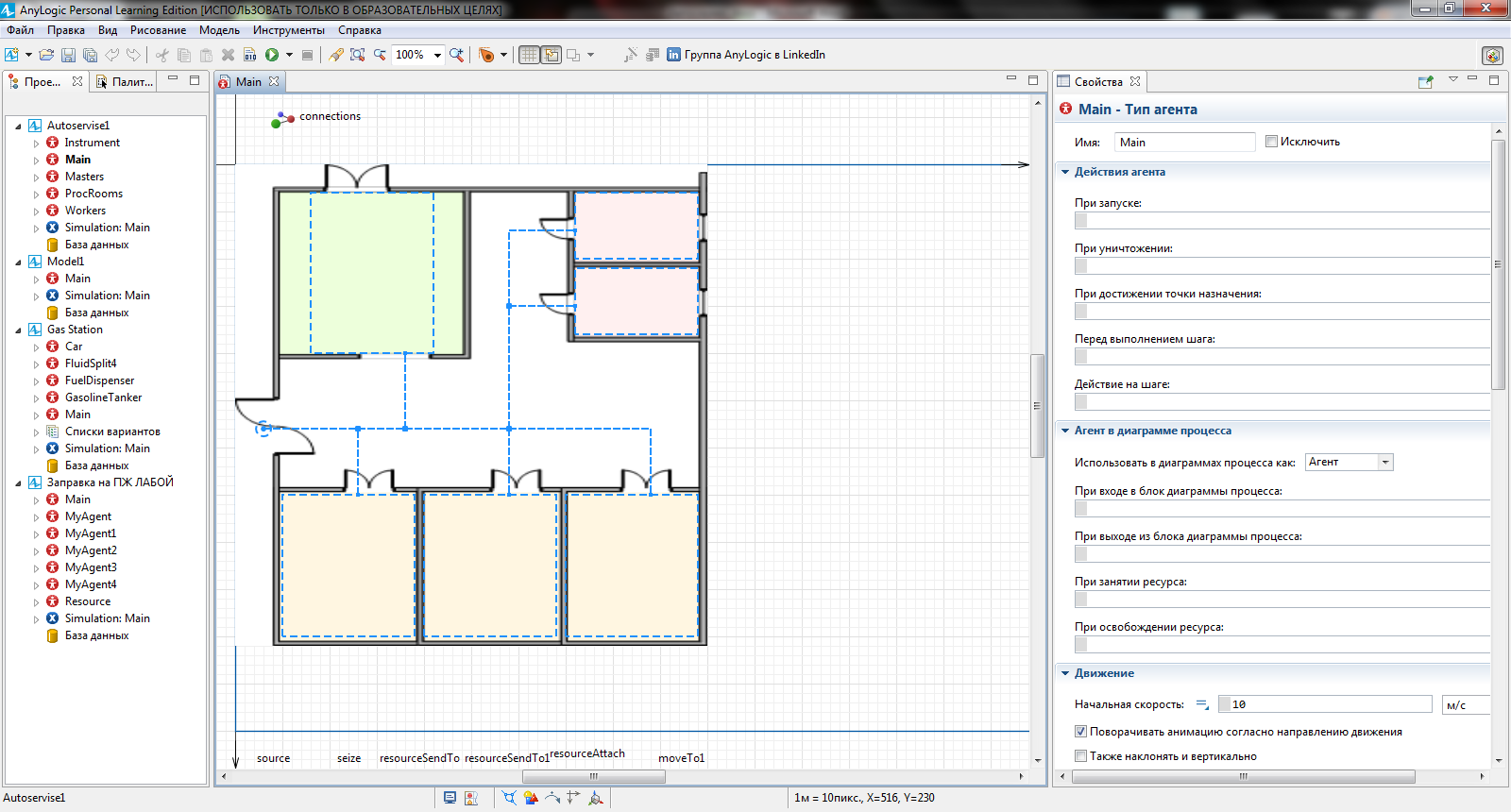
Рисунок 4.2 - Сеть, по которой будут двигаться агенты
Созданная группа обладает идентификатором network.
Проверить правильность создания группы network можно с помощью дерева проекта. Правильно созданная группа будет иметь вид, показанный на рисунке 4.4. Выделяя нужный элемент на дереве можно его удалить, или переименовать с помощью соответствующих команд контекстного меню элемента.
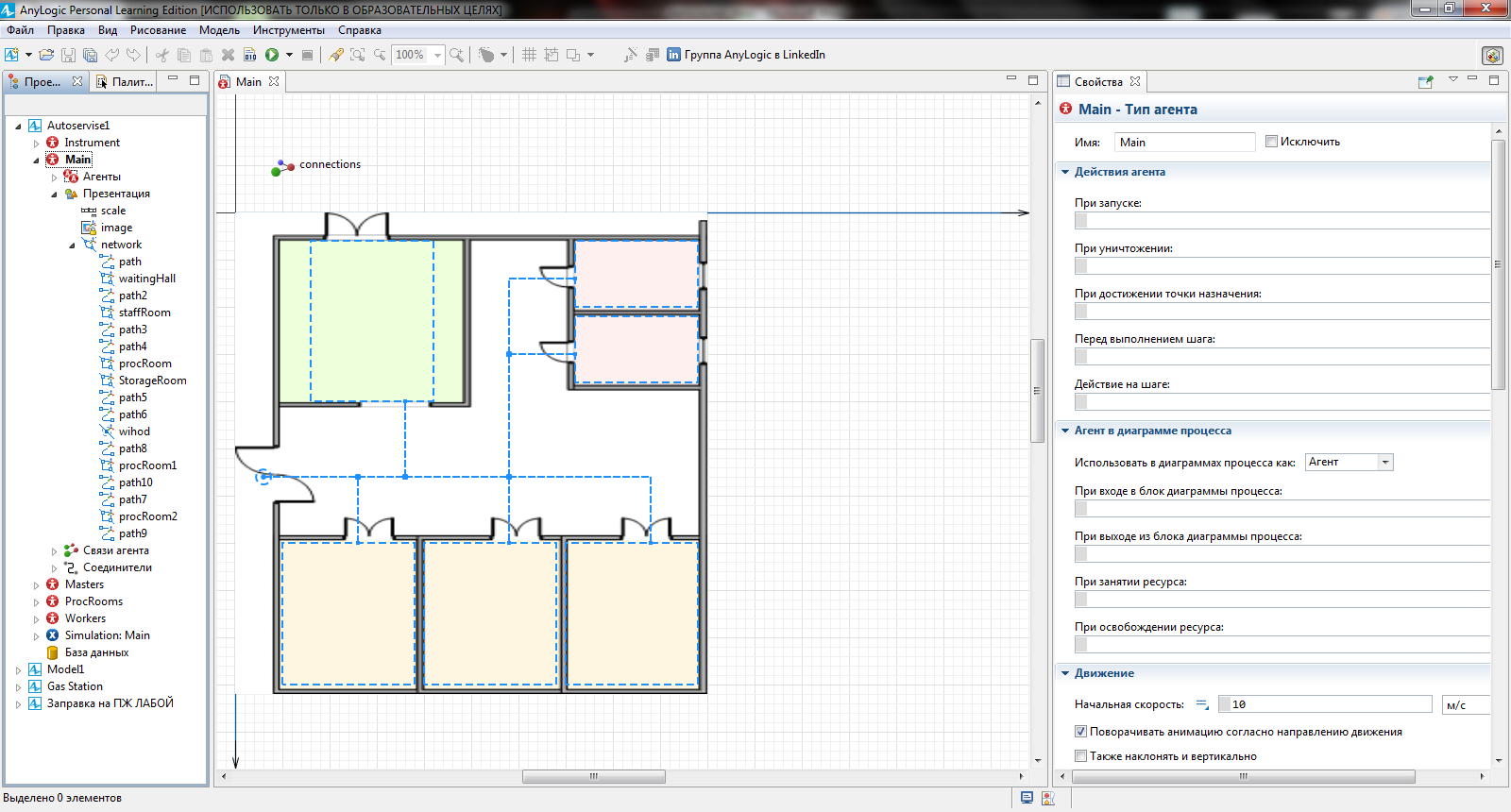
Рисунок 4.3 - Группа network на дереве проекта
Создание ресурсов модели
Следующим шагом построения модели является создание ресурсов с помощью элементов библиотеки Библиотека моделирования процессов: Тип ресурса, ResourcePool .
Перетащите на полигон вкладки Main Тип ресурса 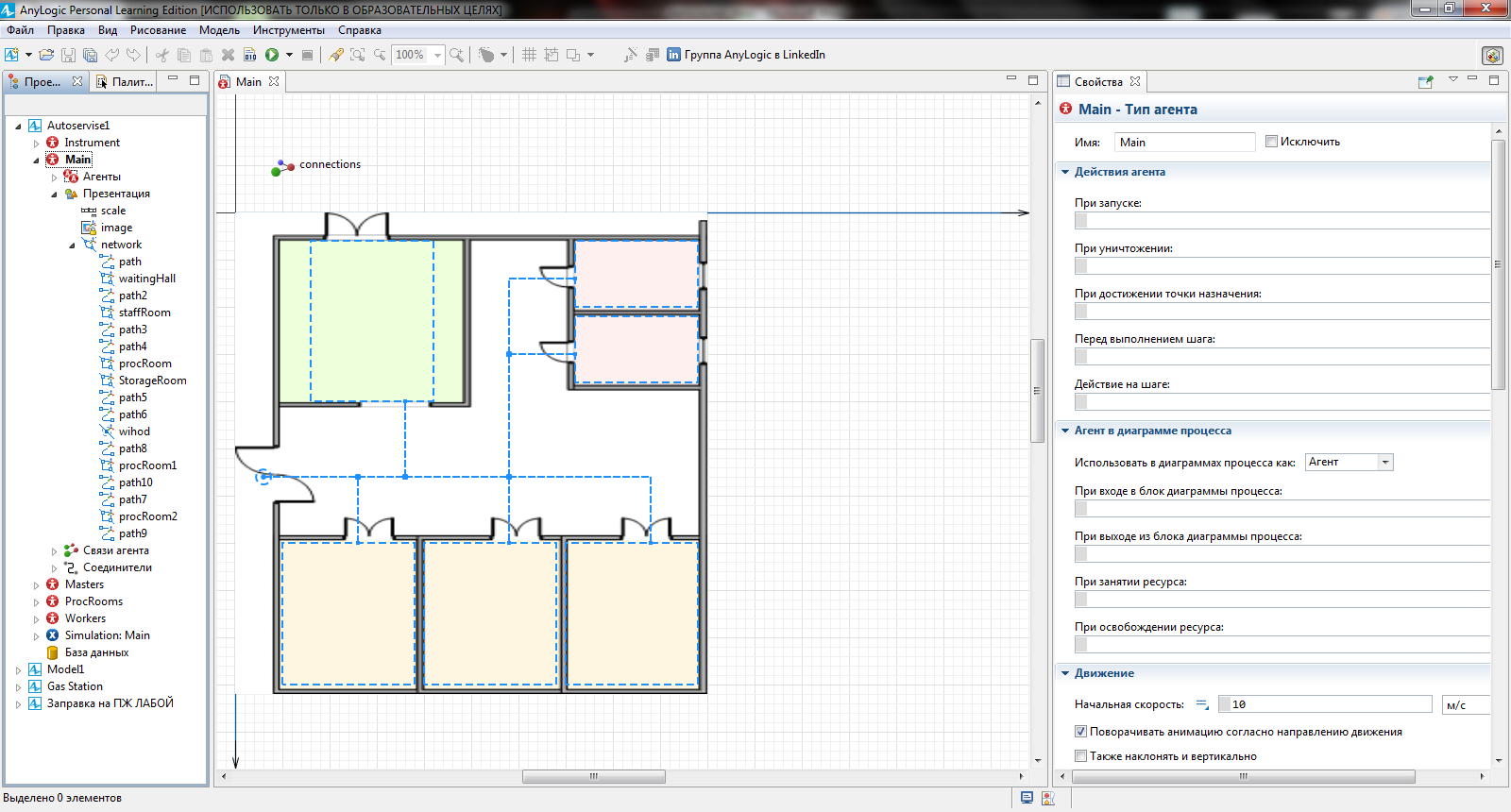 , задайте имя нового типа Instrument и выбираем визуализацию во вкладке Склады и контейнерные терминалы объект тележка, и нажимаем кнопку Готово.
, задайте имя нового типа Instrument и выбираем визуализацию во вкладке Склады и контейнерные терминалы объект тележка, и нажимаем кнопку Готово.
Перетащите на полигон вкладки Main Тип ресурса 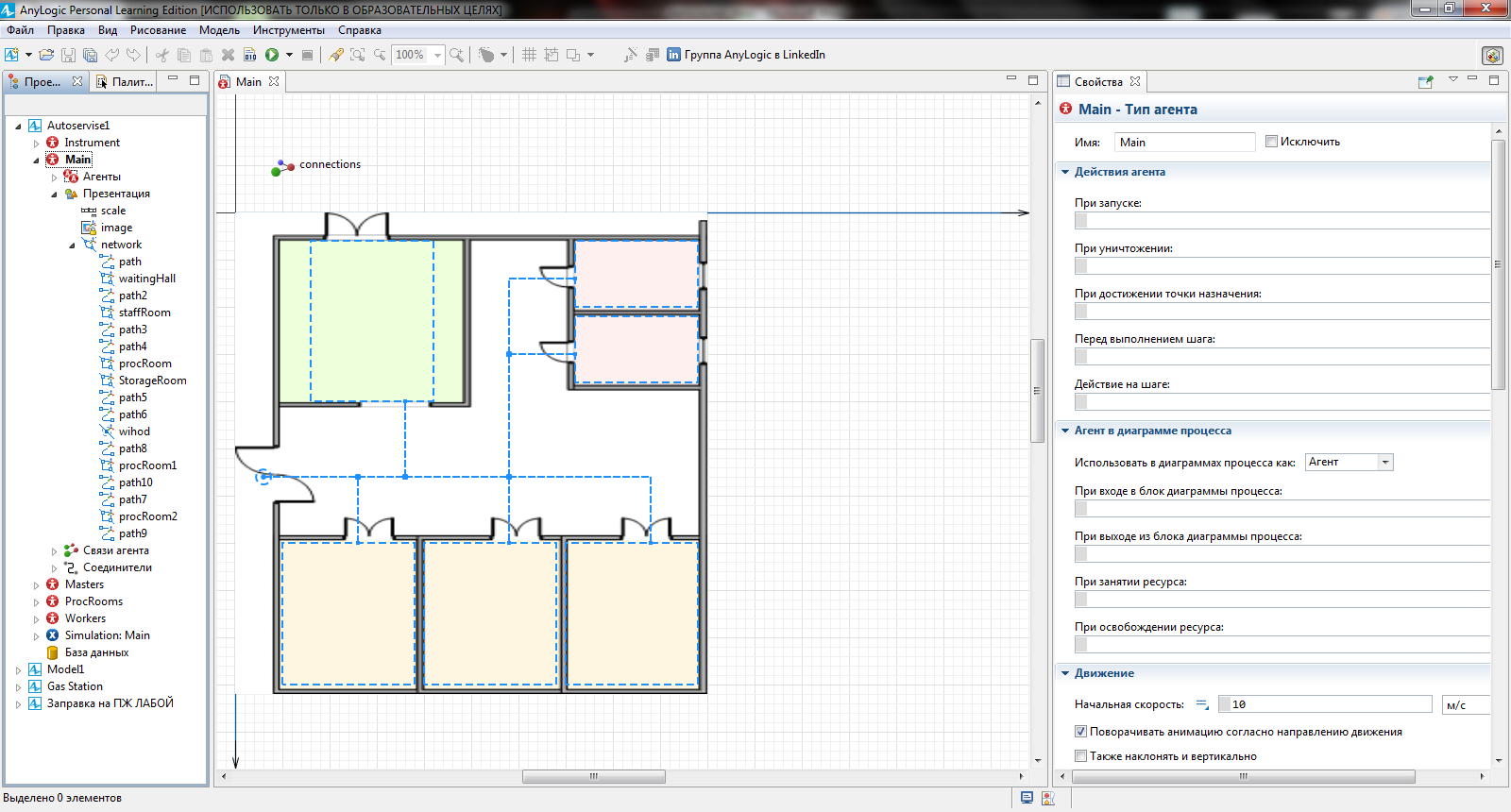 , задайте имя нового типа ресурса Masters и выбираем визуализацию во вкладке Склады и контейнерные терминалы объект Рабочий, и нажимаем кнопку Готово.
, задайте имя нового типа ресурса Masters и выбираем визуализацию во вкладке Склады и контейнерные терминалы объект Рабочий, и нажимаем кнопку Готово.
Перетащите на полигон вкладки Main Тип агента 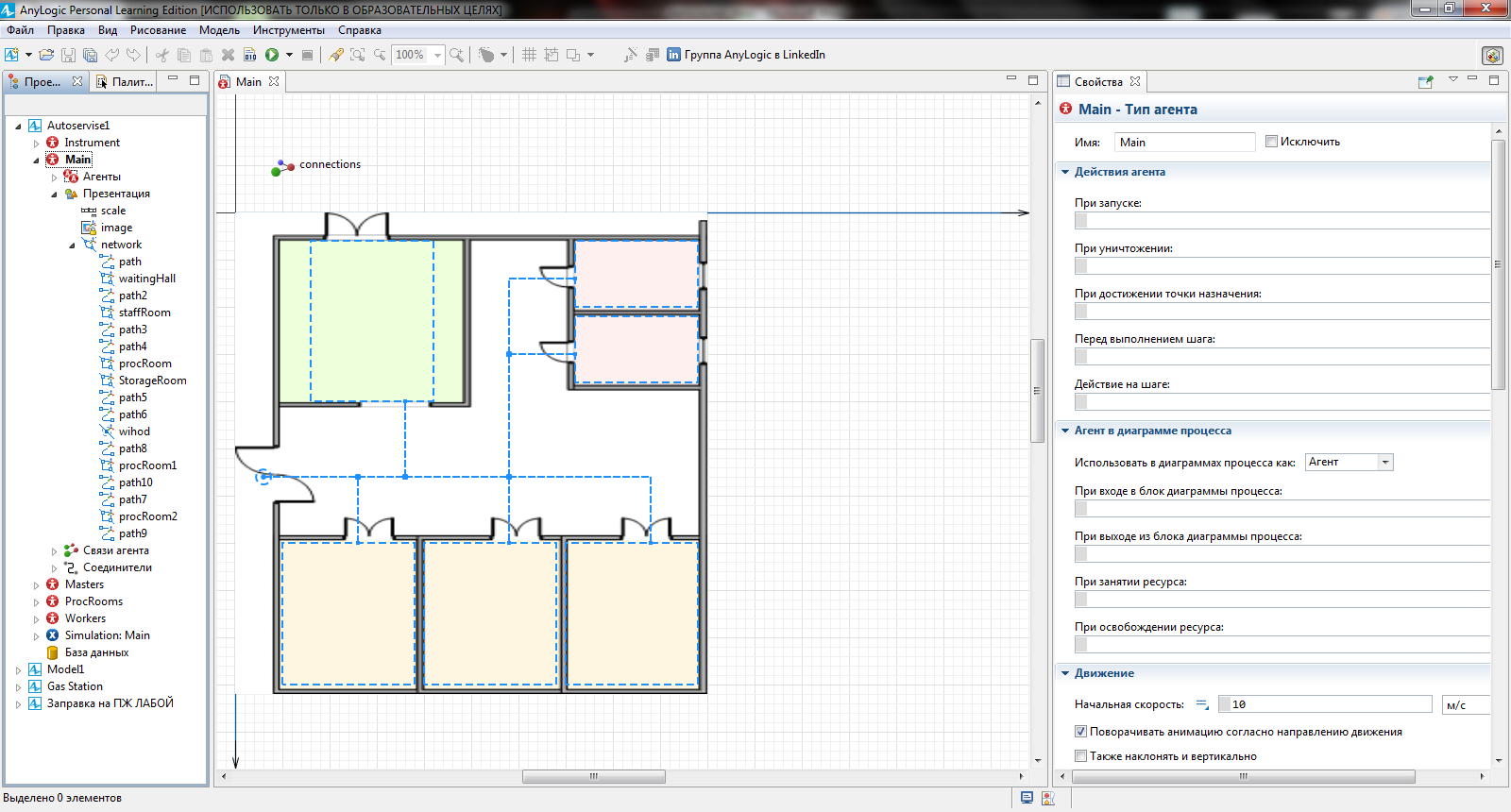 , задайте имя нового типа Workes и выбираем визуализацию во вкладке Автодорожный транспорт объект lory 2 и нажимаем кнопку Готово.
, задайте имя нового типа Workes и выбираем визуализацию во вкладке Автодорожный транспорт объект lory 2 и нажимаем кнопку Готово.
Перетащите на диаграмму вкладки Main Тип ресурса 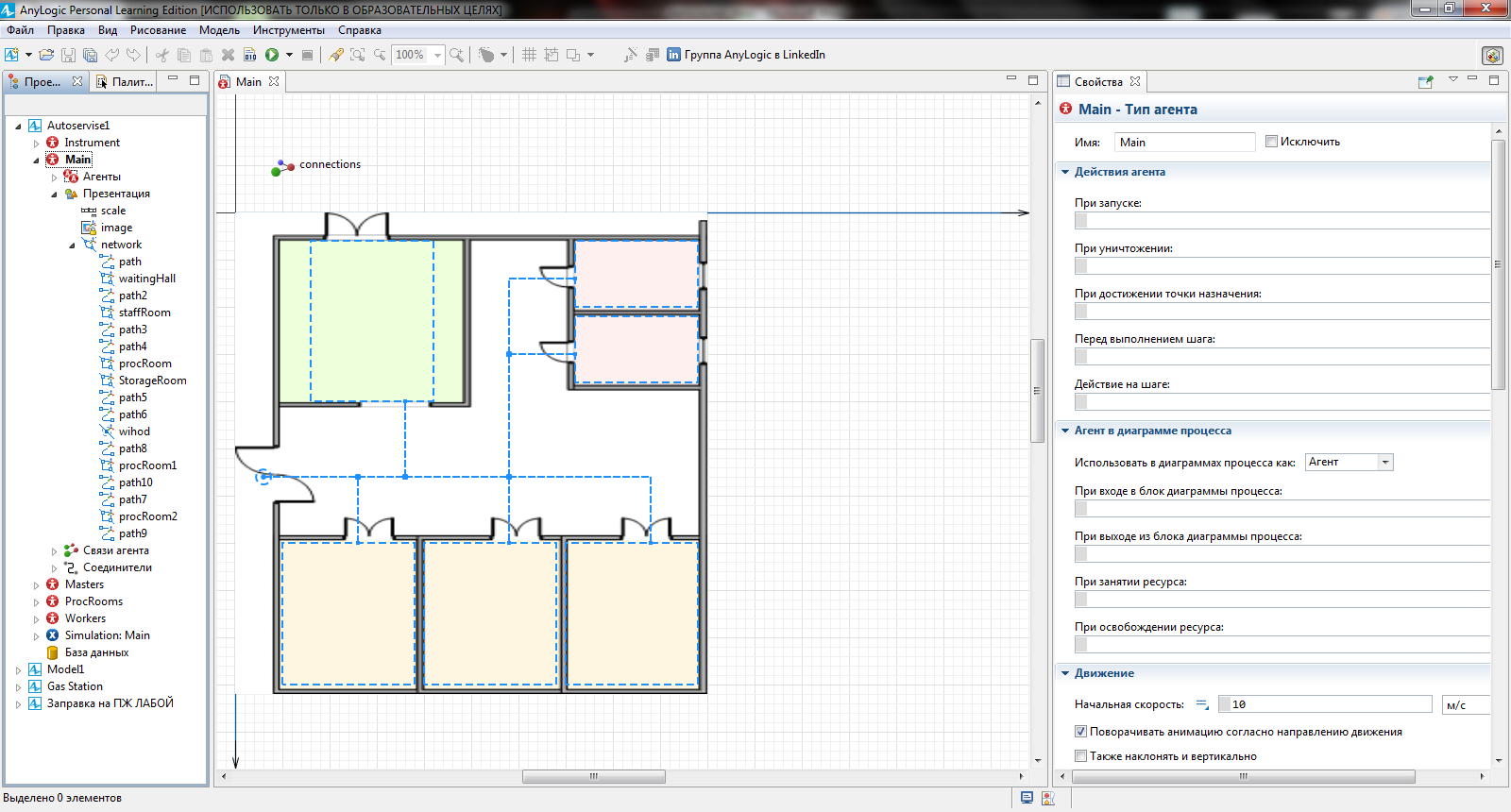 , задайте имя нового типа ProcRooms, выберете анимация агента «нет» и нажимаем кнопку Готово.
, задайте имя нового типа ProcRooms, выберете анимация агента «нет» и нажимаем кнопку Готово.
Перейдите во вкладку Main и перетащите с Библиотеки моделирования процессов 3 объекта ResourcePool (эти элементы не будет находиться в логической модели проекта и будут располагаться ниже и отдельно не соединяясь портами с другими элементами. Они будут использоваться для описания ресурсов). Задайте свойства в этих элементах согласно следующих таблиц.
Таблица 4.1 Первый элемент.
| Свойство | Значение |
| Имя | mastera |
| Тип | Движущийся |
| Количество задано | Напрямую |
| Количество ресурсов | 5 |
| При уменьшении количества | Ресурсы сохраняются (конец смены) |
| Новый ресурс | Masters |
| Базовое местоположение (узлы) | staffRoom |
Таблица 4.2 Второй элемент.
| Свойство | Значение |
| Имя | instru |
| Тип | Переносной |
| Количество задано | Напрямую |
| Количество ресурсов | 5 |
| При уменьшении количества | Ресурсы сохраняются (конец смены) |
| Новый ресурс | Instrument |
| Базовое местоположение (узлы) | storageRoom |
Таблица 4.3 Третий элемент.
| Свойство | Значение |
| Имя | procRooms |
| Тип | Статический |
| Количество задано | Напрямую |
| Количество ресурсов | 3 |
| При уменьшении количества | Ресурсы сохраняются (конец смены) |
| Новый ресурс | procRoom |
| Базовое местоположение (узлы) | procRoom procRoom1 procRoom2 |
| Отображать анимацию по умолчанию | true |
Дата: 2019-03-05, просмотров: 448.